Bagaimana cara memperbaiki Penskalaan Google Chrome di Windows 10?
Diterbitkan: 2018-05-29Perbaiki masalah ini dengan cepat
Gunakan alat gratis yang aman yang dikembangkan oleh tim ahli Auslogics.
- Mudah digunakan. Cukup unduh dan jalankan, tidak perlu instalasi.
- Aman. Perangkat lunak kami ditampilkan di CNET dan kami adalah Mitra Microsoft Perak.
- Bebas. Kami sungguh-sungguh, alat yang benar-benar gratis.
Lihat informasi lebih lanjut tentang Auslogics. Harap tinjau EULA dan Kebijakan Privasi.
Banyak orang lebih suka menggunakan Google Chrome sebagai browser web mereka karena beberapa alasan bagus. Pertama, ia memiliki antarmuka yang lebih sederhana yang menurut individu lebih mudah dinavigasi. Namun, seperti browser lain, Chrome juga memiliki kekurangan dan masalah sendiri. Saat Google memperkenalkan pembaruan Chrome 54, browser mulai mendeteksi pengaturan Dots Per Inch (DPI) secara otomatis. Akibatnya, fitur ini meningkatkan UI Chrome, terutama bagi mereka yang pengaturannya di atas 100%. Jika Anda mengalami Google Chrome 4k scaling Windows 10, pastikan Anda membaca panduan ini sehingga Anda dapat mengubah pengaturan kembali seperti sebelum pembaruan.
Masalah Umum Penskalaan Google Chrome di Windows 10
Sebelum kita mempelajari cara menonaktifkan penskalaan tampilan, yang terbaik adalah melihat lebih dalam masalah dan mendapatkan pemahaman yang lebih baik tentang apa itu. Secara umum, berikut adalah beberapa masalah yang dilaporkan terkait dengan penskalaan Chrome:
- Google Chrome yang tidak sengaja diperbesar – Beberapa orang lebih suka browser mereka diperbesar untuk pengalaman menonton yang lebih baik. Di sisi lain, dengan pembaruan, bahkan mereka yang tidak membutuhkan fitur tersebut terpengaruh. Anda dapat mencoba menyesuaikan tingkat zoom secara manual atau mengubah penskalaan di aplikasi Pengaturan.
- Penskalaan Chrome yang buram – Ini mungkin jarang terjadi tetapi masih memungkinkan. Ada kalanya Chrome menjadi buram setelah penskalaan. Hal ini dapat diatasi dengan memiliki browser yang up-to-date.
- Penskalaan Chrome tidak berfungsi – Anda harus menambahkan beberapa parameter untuk memastikan bahwa penskalaan Chrome akan berfungsi dengan baik. Anda dapat mencoba salah satu solusi kami di bawah ini untuk mengatasi masalah tersebut.
- Masalah penskalaan Chrome di Windows 8.1 – Windows 10 dan Windows 8.1 adalah dua versi sistem operasi yang mungkin berbeda satu sama lain. Namun, mereka masih dapat mengalami masalah yang sama dalam hal penskalaan Chrome. Jangan khawatir karena panduan ini akan mengajari Anda cara menyesuaikan penskalaan DPI tinggi di Windows 10 dan Windows 8.1.
Metode 1: Menyesuaikan bidang target di Google Chrome
Salah satu cara untuk memperbaiki Google Chrome 4k scaling Windows 10 adalah dengan menambahkan parameter peluncuran di browser. Prosesnya sederhana, dan Anda hanya perlu menemukan pintasan untuk Chrome. Anda hanya perlu melakukan beberapa perubahan dengan mengikuti langkah-langkah di bawah ini:
- Buka pintasan Google Chrome di desktop Anda dan klik kanan.
- Pilih Properti dari menu.
- Pergi ke bagian Target dan tambahkan teks di bawah ini ke akhir parameter:
/high-dpi-support=1 /force-device-scale-factor=1
- Simpan perubahan dengan mengklik Apply dan OK.
- Ingatlah untuk melepas dan menyematkan kembali Chrome di bilah tugas Anda jika Anda memiliki pintasan di sana.
Metode 2: Mematikan penskalaan tampilan untuk pengaturan DPI yang lebih tinggi
Mempelajari cara menonaktifkan penskalaan tampilan untuk pengaturan DPI yang lebih tinggi juga merupakan salah satu solusi terbaik untuk masalah tersebut. Pada dasarnya, yang akan Anda lakukan adalah mengatur Chrome untuk mengabaikan pengaturan tampilan Windows. Untuk melakukannya, Anda hanya perlu mengikuti petunjuk di bawah ini:
- Klik kanan pintasan Google Chrome di desktop Anda, lalu pilih Properties dari menu.
- Setelah jendela Properties muncul, buka tab Compatibility.
- Anda akan melihat opsi 'Nonaktifkan penskalaan tampilan pada DPI tinggi'. Pastikan kotak di sebelahnya dipilih.
- Simpan pengaturan baru dengan mengklik Apply dan OK.
- Mulai ulang Google Chrome dan periksa apakah masalah telah teratasi.
Perlu dicatat bahwa solusi ini bekerja paling baik pada Windows 10 dan Windows 8.1. Di sisi lain, ini mungkin tidak berlaku untuk versi sistem yang lebih lama.

Metode 3: Mengubah pengaturan untuk penskalaan di Windows 10
Anda juga dapat mencoba mempelajari cara menyesuaikan penskalaan DPI tinggi di Windows 10 untuk memperbaiki masalah. Anda dapat dengan mudah mengubah ukuran penskalaan, dan Google Chrome akan menerapkan penyesuaian secara otomatis. Berikut adalah langkah-langkah yang harus Anda ikuti:
- Di keyboard Anda, tekan Windows Key+I. Ini akan membuka jendela Pengaturan.
- Klik Sistem dan pastikan Anda berada di kategori Tampilan.
- Pergi ke bagian Skala dan Tata Letak.
- Di bawah bagian itu, Anda akan melihat 'Ubah ukuran teks, aplikasi, dan item lainnya'.
- Ubah nilainya menjadi 100%. Ini berfungsi untuk sebagian besar kasus, tetapi jika Anda memiliki layar yang lebih besar, jangan ragu untuk menjelajahi nilai lainnya.
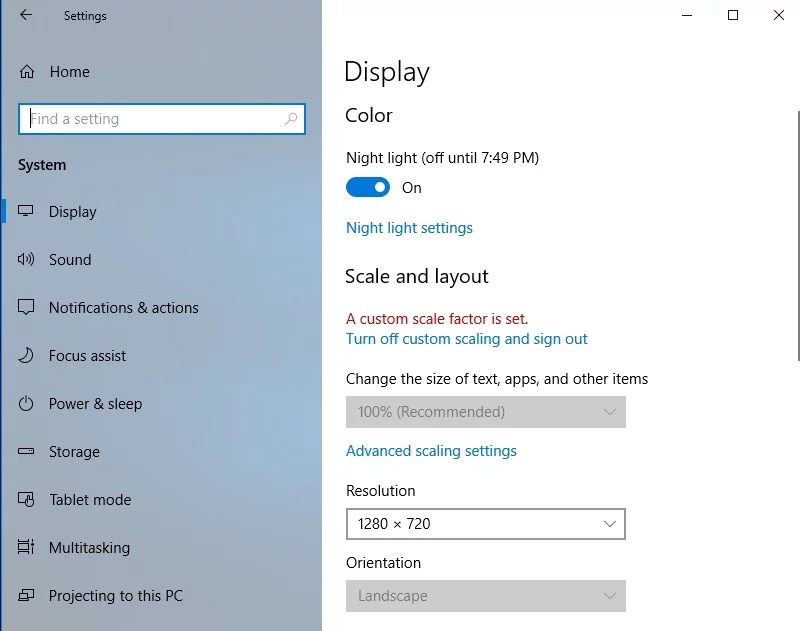
Perubahan yang baru saja Anda buat akan otomatis diterapkan ke Chrome. Ini harus secara permanen menyingkirkan masalah.
Metode 4: Mengubah tingkat zoom Chrome
Perlu dicatat bahwa metode ini hanyalah solusi dan hanya akan mengubah ukuran halaman web yang Anda kunjungi. Ini juga berarti Anda tidak akan melakukan apa pun dengan UI Chrome. Yang mengatakan, ikuti instruksi ini:
- Buka Chrome dan klik ikon Menu di browser. Seharusnya terlihat seperti tiga titik yang sejajar secara vertikal di sudut kanan atas.
- Pilih Pengaturan dari menu.
- Setelah Anda membuka tab Pengaturan, gulir ke bawah hingga Anda melihat opsi Zoom Halaman.
- Ubah pengaturan saat ini ke nilai yang Anda inginkan.
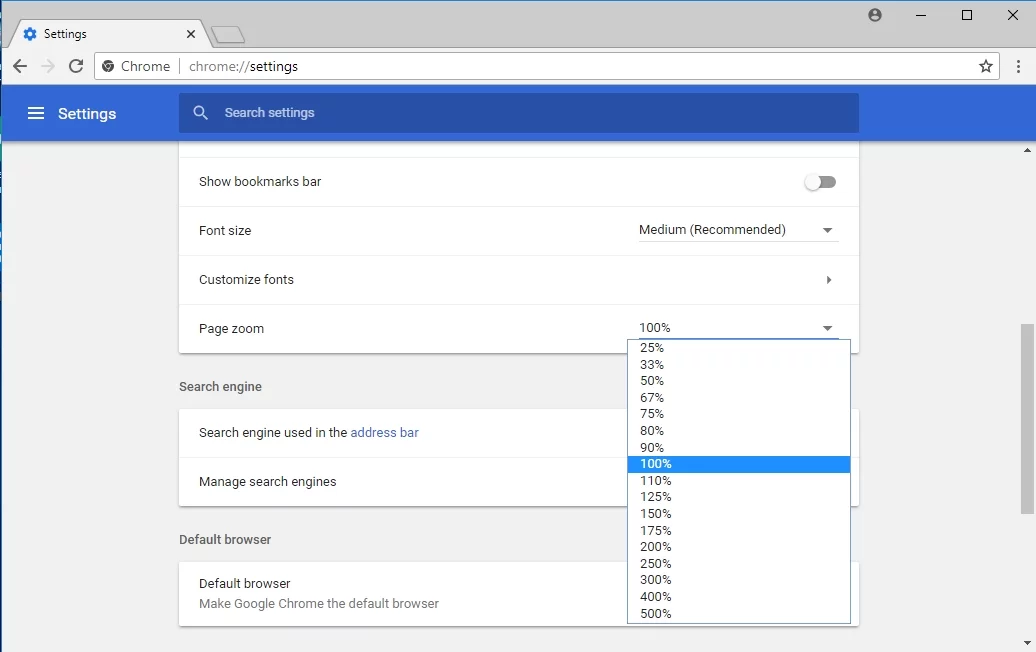
Setelah mengikuti langkah-langkah di atas, Anda harus dapat menyesuaikan ukuran halaman web Anda. Seperti yang telah kami sebutkan, UI Chrome akan tetap sama. Jadi, Anda mungkin ingin mencoba solusi lain jika Anda ingin dengan sengaja mengubah UI Chrome.
Metode 5: Pastikan Chrome mutakhir
Dalam beberapa kasus, memperbarui Chrome ke versi terbaru memecahkan berbagai masalah penskalaan di browser. Bagaimanapun, metode ini menghilangkan bug dan menjaga Chrome tetap stabil. Chrome harus memperbarui dirinya sendiri secara otomatis, tetapi masalah tertentu dapat mencegahnya melakukannya. Untuk memastikan, Anda dapat memeriksa pembaruan secara manual dengan mengikuti petunjuk di bawah ini:
- Luncurkan Google Chrome dan klik ikon Menu.
- Pilih Bantuan dari menu, lalu klik Tentang Google Chrome.
- Anda akan dapat melihat versi Chrome yang Anda miliki saat ini. Browser Anda juga akan memeriksa pembaruan. Jika pembaruan tersedia, browser akan mengunduh dan menginstalnya secara otomatis.
Berbicara tentang pembaruan, itu juga akan membantu jika Anda memastikan bahwa driver Anda mutakhir. Dengan cara ini, Anda akan dapat memastikan bahwa driver grafis komputer Anda bekerja dengan kondisi optimal. Anda dapat melakukannya dengan mudah menggunakan alat yang andal seperti Auslogics Driver Updater. Dengan mengklik tombol, program ini akan secara otomatis mengenali sistem Anda dan mencari versi driver terbaru yang kompatibel. Bagian terbaiknya adalah menyelesaikan semua masalah driver. Jadi, Anda dapat mengharapkan komputer Anda bekerja lebih baik dan lebih cepat setelah proses tersebut.
Metode 6: Mengembalikan Chrome ke pengaturan default
Perubahan dalam pengaturan dan ekstensi yang dipasang dapat menyebabkan masalah penskalaan di Chrome. Jika ini masalahnya, Anda harus mengembalikan browser Anda ke pengaturan default. Ini cukup mudah dilakukan. Cukup ikuti petunjuk ini:
- Klik ikon Menu di browser Anda, lalu pilih Pengaturan.
- Pada keyboard Anda, tekan CTRL + F, lalu ketik "lanjutan" (tanpa tanda kutip).
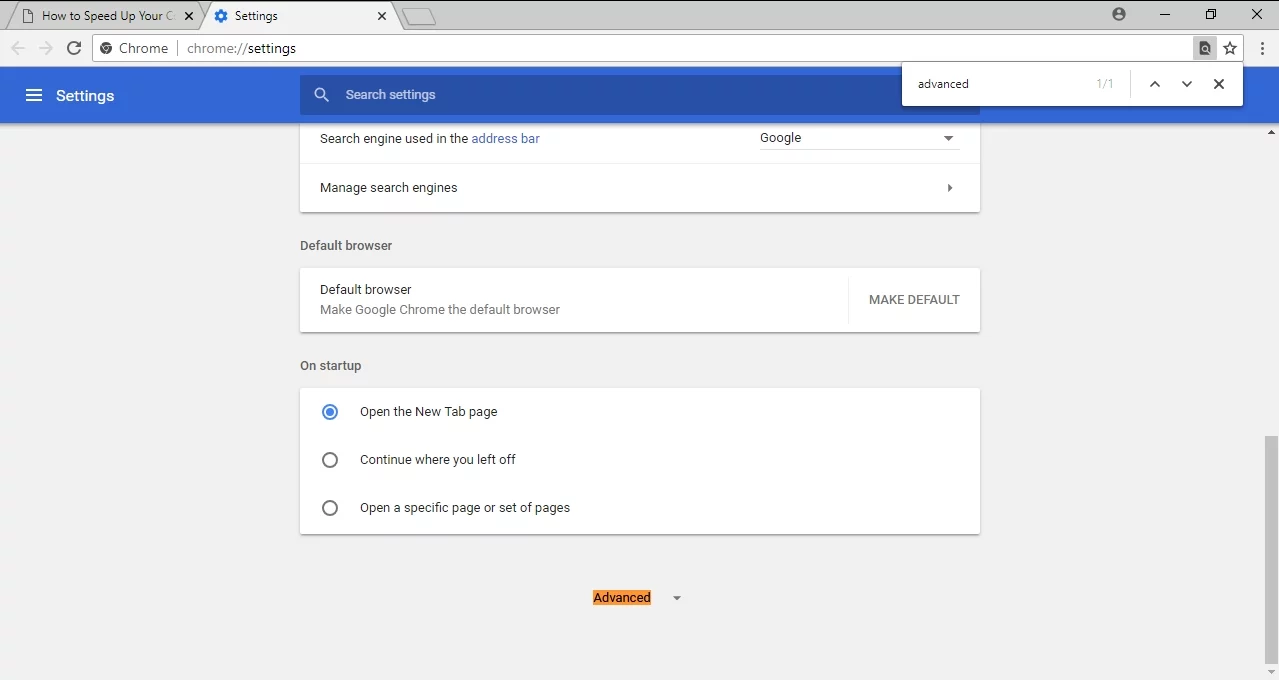
- Perluas konten bagian Lanjutan.
- Klik Atur Ulang Pengaturan. Konfirmasikan perubahan dengan mengklik tombol Reset.
Dalam beberapa detik, Chrome akan kembali ke pengaturan default. Mulai ulang browser Anda dan periksa apakah masalah penskalaan telah teratasi.
Sudahkah Anda mencoba salah satu solusi kami?
Manakah dari mereka yang bekerja untuk Anda? Beri tahu kami di komentar di bawah!
